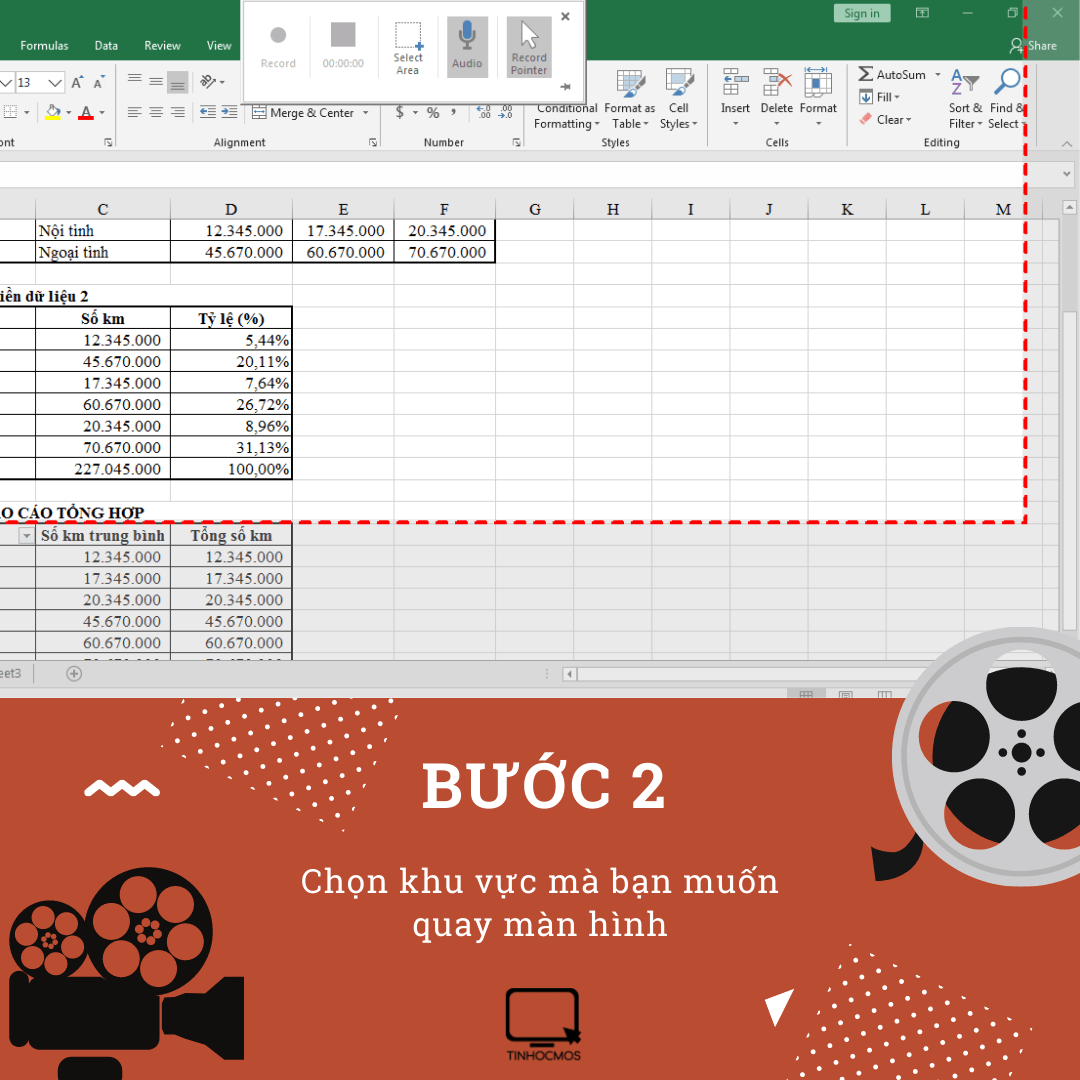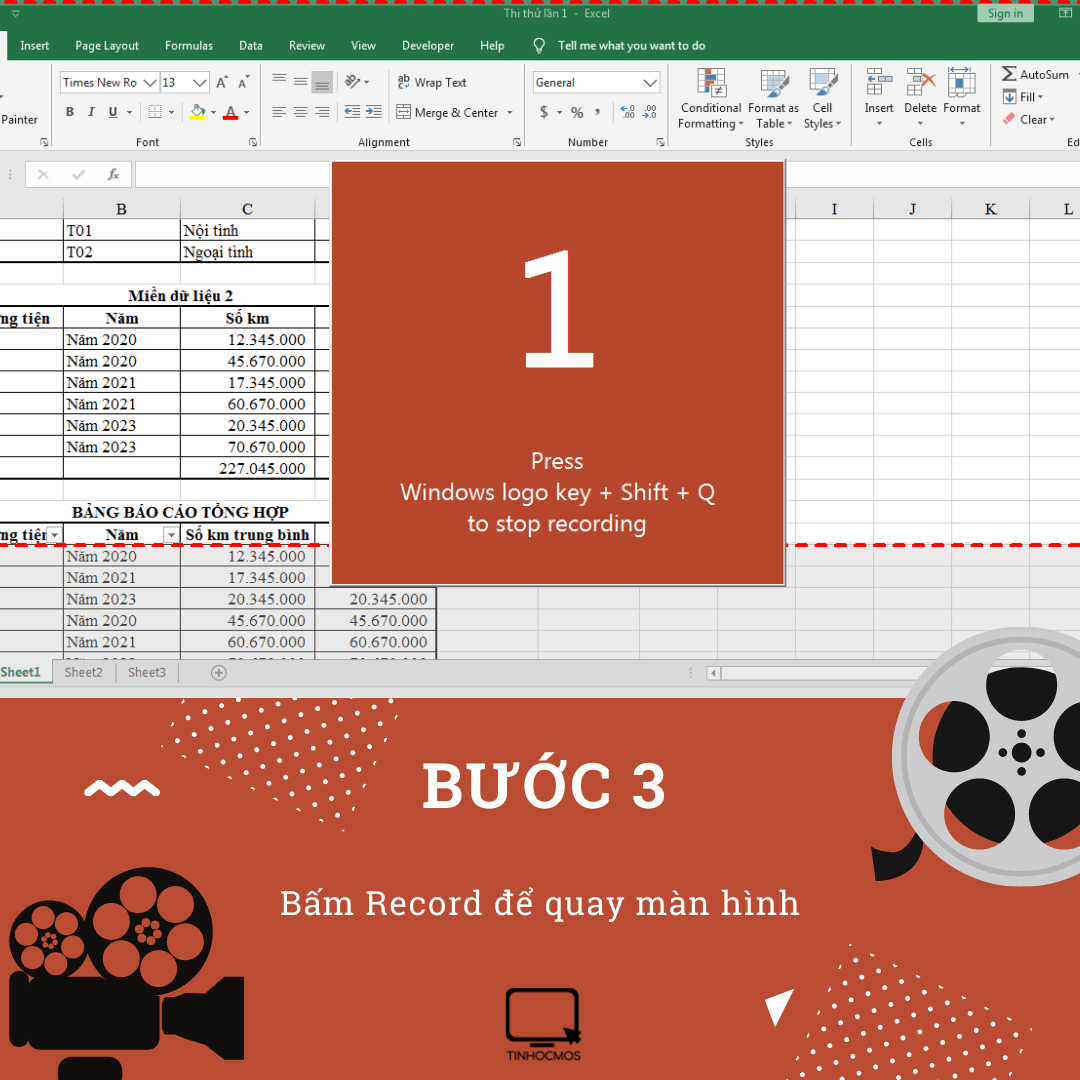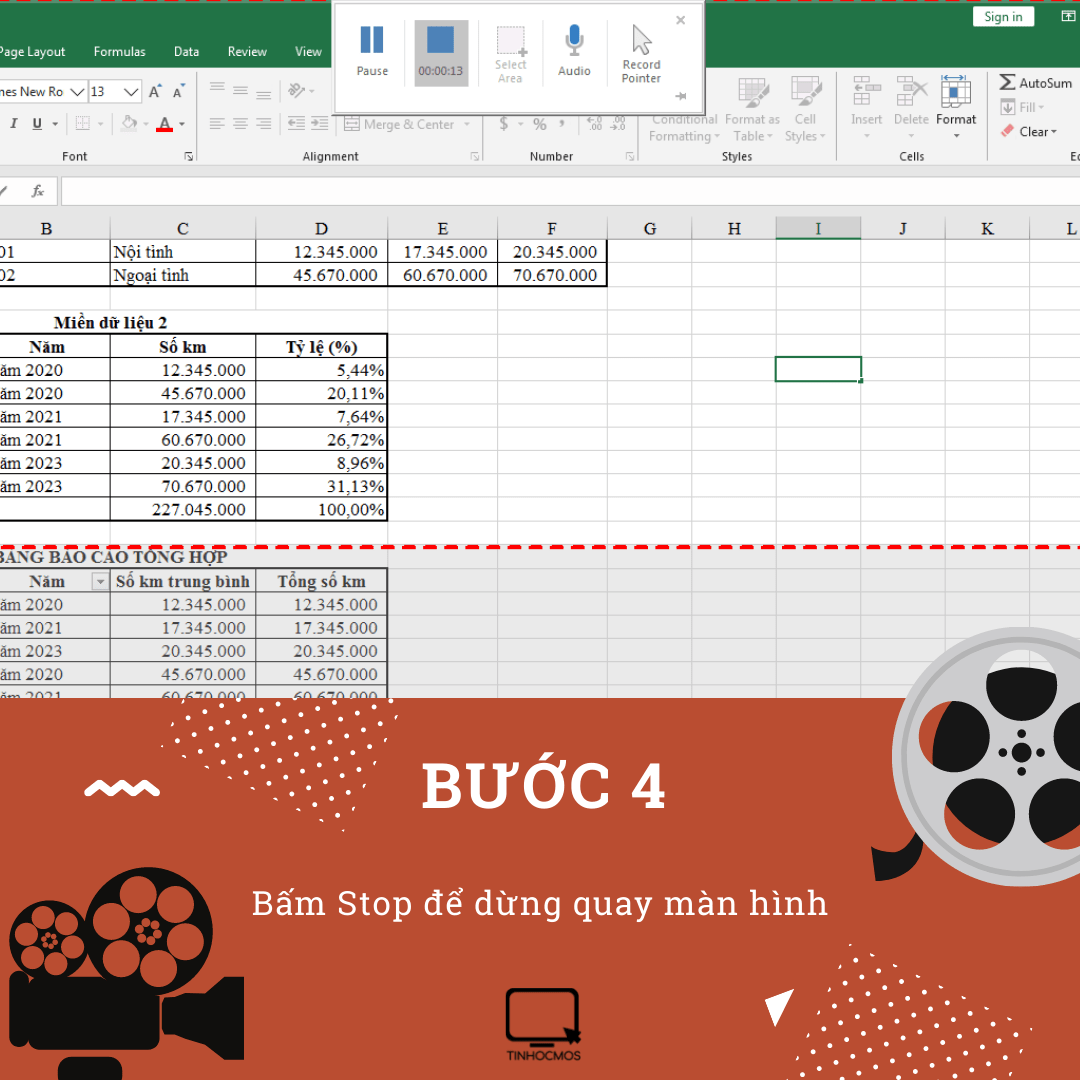Nhắc tới PowerPoint, bạn sẽ nghĩ đến điều gì nào? Slide? Thuyết trình? Animation?… Hôm nay, hãy để Tinhocmos giới thiệu cho bạn 1 chức năng nữa rất là vi diệu của PowerPoint từ 2013 trở lên mà có thể bạn chưa biết! Đó chính là Quay video màn hình bằng Powerpoint.
Để quay video màn hình bằng PowerPoint, chúng ta chỉ cần thực hiện những thao tác cực kỳ đơn giản sau đây:
Mục lục
Bước 1: Insert Screen Recording
Click vào slide mà bạn muốn quay
Vào thẻ Insert -> nhóm Media -> chọn Insert Screen Recording
Bước 2: Chọn vùng màn hình mà bạn muốn quay
Tại phần điều khiển, chọn Select Area
Kéo thả chuột để chọn vùng màn hình mà bạn muốn quay màn hình
Ngoài ra bạn có thể chọn Audio để thu âm thanh và Record Pointer để hiển thị con trỏ chuột trong quá trình ghi hình nhé!
Xem thêm: Các Phím Tắt Trong Powerpoint Đơn Giản Mà Cực Kỳ Tiện Dụng
Bước 3: Bấm nút Record
Bấm Record để bắt đầu quay màn hình thôi!
Ảnh bên là quá trình đếm ngược trước khi quay.
Bước 4: Tạm dừng quay video màn hình
Để dừng quay, bạn có 2 cách.
Cách 1: Bấm tổ hợp phím logo Window + Shift + Q
Cách 2: Đưa con trỏ lên trên cùng màn hình, xuất hiện hộp điều khiển. Sau đó bạn hãy nhấn nút Pause để tạm dừng hoặc nút hình vuông (Stop) để dừng quay nhé!
Bên cạnh đó, bạn có thể sử dụng Record để tiếp tục quay, Stop để dừng việc quay lại.
Xem thêm: Thao tác chèn video vào PowerPoint giúp bài thuyết trình trở nên sinh động
Bước 5: Lưu file quay màn hình bằng Powerpoint
Sau khi đã hoàn tất quá trình quay màn hình, bạn hãy click vào File
Để lưu bản quay video màn hình dưới dạng một tệp riêng biệt trên máy tính, bạn hãy chọn Save As -> chọn vị trí lưu video, lưu video dưới dạng MPEG-4 Video.
Thế là đã hoàn thành xong quá trình quay video cực tiện này rồi đó!
Lời kết về Quay video màn hình bằng Powerpoint
Tin học MOS hy vọng qua bài viết hữu ích này, bạn đã có thể tự tin quay video màn hình để phục vụ cho công việc và nâng cao kiến thức tin học văn phòng chỉ với 5 bước đơn giản:
5 bước quay video màn hình bằng PowerPoint:
- Insert Screen Recording
- Chọn vùng màn hình bạn muốn quay
- Bấm nút record
- Tạm dừng record
- Lưu video bằng PowerPoint
Ngoài ra, tin học văn phòng hiện nay thực sự là kỹ năng cực kỳ quan trọng và hữu ích. Nếu bạn vẫn còn băn khoăn về khóa học tin học văn phòng online hay bất cứ thông tin liên quan, hãy liên hệ với chúng tôi để được hỗ trợ nhanh nhất. Tinhocmos luôn sẵn sàng đồng hành và chia sẻ với bạn trên con đường thành công.
Ngoài ra, nếu công việc của bạn gắn liền với Tin học văn phòng nhưng vì quá bận rộn nên bạn không có thời gian tham gia các lớp học trực tiếp ở trung tâm thì bạn có thể tham khảo khóa Luyện thi MOS online, và Excel AZ từ cơ bản đến nâng cao và ứng dụng của Trung tâm tin học văn phòng MOS nhé!
Thông tin liên hệ
Trung tâm tin học văn phòng MOS – Viện kinh tế và thương mại Quốc tế – Đại học Ngoại Thương
Email: [email protected]
Hotline: 0914 444 343